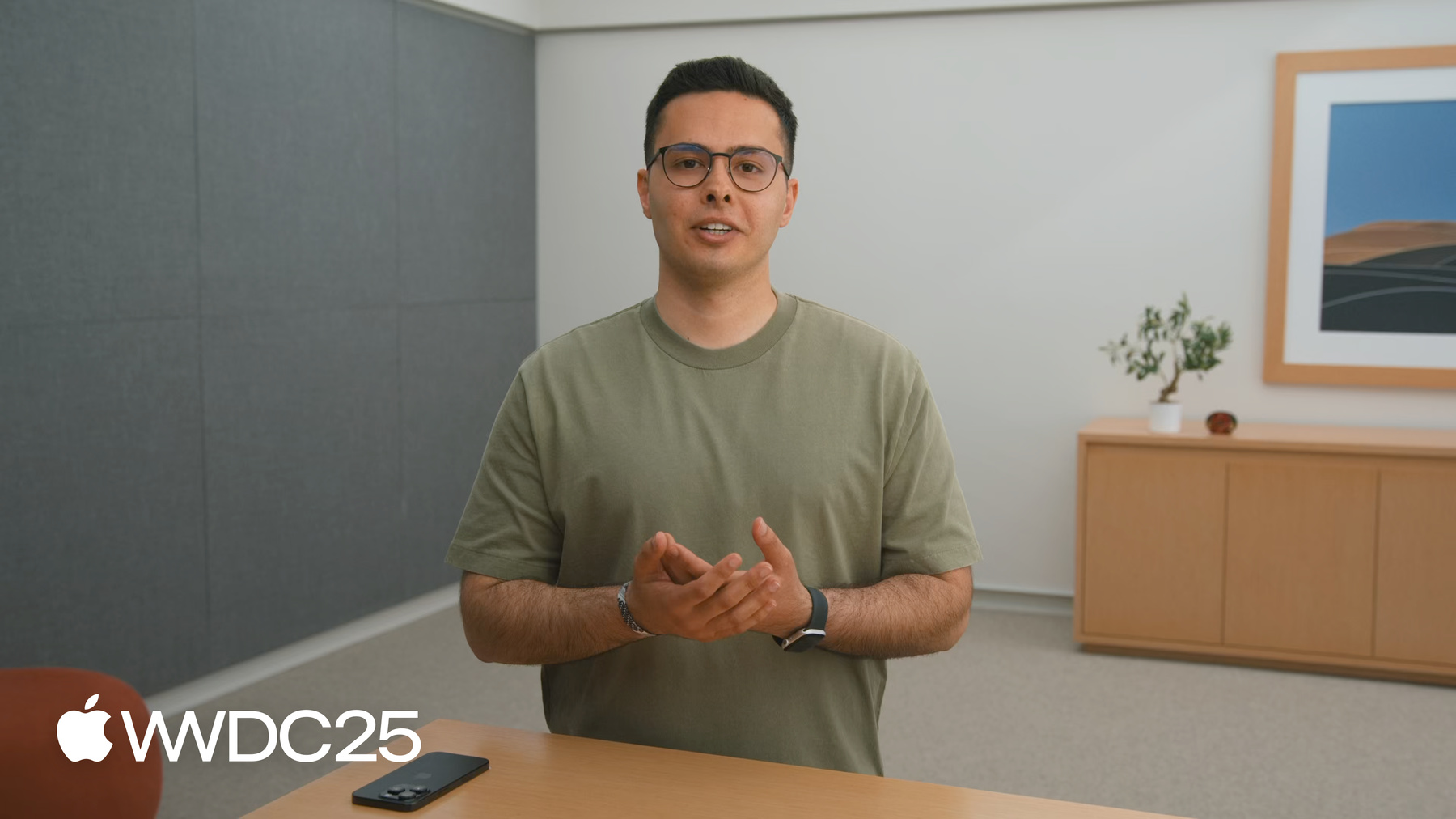
-
앱의 다국어 경험 개선하기
여러 언어를 사용하는 사람들에게 원활한 경험을 제공하세요. Language Discovery를 통해 사용자가 선호하는 언어로 앱을 최적화할 수 있는 방법을 확인할 수 있습니다. 양방향 텍스트에서 다중 범위를 선택하는 Natural Selection을 비롯하여 RTL 언어 지원의 최신 기술을 살펴보세요. 또한 앱에서 다국어 시나리오를 지원하는 모범 사례도 소개합니다.
챕터
- 0:00 - 서론
- 3:57 - Language discovery
- 8:43 - 대체 캘린더
- 9:29 - 양방향 텍스트
- 19:40 - 다음 단계
리소스
- Human Interface Guidelines: Right to left
- Internationalization and Localization Guide
- Language Introspector
관련 비디오
WWDC25
WWDC24
WWDC22
-
비디오 검색…
مرحبا! 안녕하세요(아랍어) 저는 Omar입니다 오늘 여러분과 함께 앱의 다국어 경험을 개선하는 방법을 얘기하겠습니다 우리는 다언어 시대에 살고 있습니다 이제는 단순히 앱을 빌드하는 것이 아니라 어디서나 누구에게든 통하는 경험을 만들어가고 있죠 싱가포르와 동남아 사람들을 위한 소셜 앱 런던 및 그 외 유럽의 원격 팀을 위한 생산성 도구 베이루트 및 아랍 지역을 위한 앱 등 어떤 앱을 빌드하든 언어는 화면에서 보는 텍스트 그 이상을 의미합니다 문화이자 정체성이죠 수백만 명의 사람들에겐 소속감과 소외감을 가르는 기준이 되기도 하죠 iOS 26에서는 다국어 경험을 한층 개선하는 수많은 기능을 도입합니다 개발자는 이러한 개선 사항을 활용하여 접근성이 뛰어나고 글로벌 친화적인 앱을 빌드할 수 있죠 새로운 기능을 몇 가지 살펴보겠습니다 아랍어 사용자에게 새 아라비지 음역 키보드를 제공합니다 이제 iOS 26에서 로마자로 아랍어 단어를 쓰면 키보드가 자동으로 아랍 문자를 입력합니다 영어 또는 프랑스 키보드 입력에 익숙하면 아주 쉽게 아랍어를 입력할 수 있죠 또한 음역 키보드 기능을 추가해 이중 언어를 제안하죠 이 힌디어 키보드에서 영어 단어를 입력하면 iOS 26에서 자동으로 이 단어의 번역을 제안하죠 아랍어와 영어를 지원하는 새 다중 문자 키보드도 도입합니다 아랍어와 영어를 모두 사용하면 언어 입력 시 자동으로 탐지해 두 언어를 입력하는 과정이 간소화됩니다 태국어 사용자들의 더 편안한 사용 경험을 위해 24개 키 레이아웃을 갖춘 새 태국어 키보드도 도입합니다 국제화는 글로벌 고객을 위한 앱 빌드에 있어 가장 기본이 되는 첫 단계죠 Xcode, Foundation API 및 Unicode 지원 등 Apple의 강력한 도구와 기술을 활용하면 앱의 다국어 지원이 손쉬워집니다 어떤 언어를 추가할지 정하기 전에도 말이죠 국제화를 위한 새 도구와 API를 소개하기 전에 앱의 다국어 지원을 준비하는 방법에 대한 몇 가지 기본적인 모범 사례를 공유하고자 합니다 TextKit2는 앱에서 여러 언어를 손쉽게 지원하죠 한국어나 힌디어 등 복잡한 문자도 처리하고 레이아웃과 스타일을 세밀하게 제어해 어떤 언어든 텍스트를 올바르게 표시하죠 TextKit2는 양방향 텍스트를 원활하게 관리합니다 나중에 Danny가 양방향 텍스트의 최신 기능을 알려드리죠 Swift의 형식자는 날짜, 숫자, 텍스트를 각 언어와 지역에 맞춰 자동으로 조정해 표시하죠 코드 몇 줄만으로도 통화부터 날짜 형식까지 로케일별 맞춤형 로직 작성 없이 모두 현지화할 수 있습니다 Swift에는 소프트웨어 및 하드웨어 키보드 등 다양한 입력 방식 관리 경험을 간소화하는 API가 많습니다 inputAccessoryView로 키보드 바로 위에 뷰를 배치하거나 textInputContextIdentifier를 설정해 키보드가 자동으로 마지막으로 사용한 언어 및 레이어를 기억할 수 있죠 TextKit, 형식자 텍스트 입력에 대한 자세한 내용은 아래 작년 영상 링크에서 확인하세요 관련 샘플 코드도 확인할 수 있습니다 이제, 앱의 다국어 경험을 개선하는 새로운 API를 살펴보죠 새 기능인 Language Discovery입니다 앱에서 대체 캘린더를 지원하는 방법을 배우고 양방향 텍스트 처리의 개선 사항을 살펴보겠습니다 Language Discovery로 시작하죠 전 세계 수십억 명이 다국어를 사용합니다 수많은 지역에서 대부분은 일상에서 두 가지 이상의 언어를 사용합니다 좋은 앱이라면 사람들의 다양한 경험을 고려해야 합니다 사람들이 자신의 언어로 앱과 상호작용하는 것이 중요하죠 iOS 26 전에는 설정 앱에서 언어를 수동으로 추가해 선택할 수밖에 없었습니다 이 방법은 정말 번거롭다는 걸 잘 알고 있습니다 제 iPhone은 영어로 설정되어 있지만 제 모국어는 아랍어입니다 아랍어로 음악과 팟캐스트를 듣고 영어와 아랍어로 뉴스를 읽고 메시지를 보내죠 제 iPhone 사용자 인터페이스는 영어지만 뉴스, 음악, 팟캐스트 추천은 아랍어로 받는 게 좋습니다 iOS 26에서 Siri는 개인적이고 능동적인 기능으로 제 언어로 기기를 설정하도록 인텔리전스한 제안을 하죠 온디바이스 인텔리전스로 Siri는 제 iPhone이 영어로 설정되어 있어도 아랍어로 문자를 보내고 듣고, 검색하는 걸 인식할 수 있죠 Siri의 제안을 탭하면 iPhone 언어를 아랍어로 바꾸고, 아랍어와 영어 모두 지원하는 키보드를 추가하고 뉴스, 음악, 팟캐스트 콘텐츠를 제 언어로 추천받을 수 있죠 다국어를 사용하면서도 자신의 언어로 콘텐츠를 추천받고 싶은 전 세계 수백만 명에게 이러한 경험을 선사할 수 있습니다 Foundation 프레임워크 덕에 Locale.preferredLanguages로 사용자 언어 목록을 가져오고 앱의 다국어 경험을 개인 맞춤화할 수 있습니다 Locale.preferredLanguages에 익숙하다면 문자열로 된 언어 식별자 배열을 반환한다는 사실도 아실 겁니다 이 문자열 값은 BCP-47 언어 태그를 따릅니다 이러한 문자열 기반 식별자를 처리 및 조작하는 건 어렵고 복잡할 수 있습니다 올해 도입하는 Locale.preferredLocales는 Locale.preferredLanguages보다 상위 집합 정보를 포함한 로케일 배열을 대신 반환합니다 로케일은 영국 영어 또는 캐나다 영어 등 언어와 지역 두 가지 모두 나타냅니다 제 iPhone에서 로케일은 레바논 아랍어가 되죠 앱이 사용자의 선호에 따라 더 개인화된 경험을 제공하도록 올바른 맞춤법, 날짜 형식 및 통화 등을 조정하려면 로케일을 사용하는 게 중요하죠 로케일을 사용하면 원할 때 문자열 기반 식별자에 계속 접근하고 BCP-47 ICU 또는 CLDR 등 정확한 식별자 형식을 선택할 수도 있습니다 로케일에 대한 다양한 속성을 활용할 수도 있습니다 numberingSystem을 가져오거나 localizedString API로 언어와 지역에 현지화된 이름을 가져올 수 있습니다 Locale.preferredLanguages는 향후 지원이 중단될 수 있어 Locale.preferredLocales로 대신 전환하는 게 좋습니다 iOS 26에선 preferredLocales를 광범위하게 사용합니다 번역 앱은 이제 선택 가능한 긴 언어 목록을 표시하는 대신 사람들이 사용하는 언어를 상단에 표시할 수 있습니다 캘린더에서 대체 캘린더가 설정되면 앱에서 날짜, 월 등의 UI 요소를 해당 언어로 표시할 수 있죠 Apple Music은 preferredLocales로 가사 번역을 추천 및 제공합니다 한층 더 개인 맞춤화된 다국어 경험을 제공하죠 번역 앱 내 이러한 경험은 긴 언어 목록에서 자신의 언어를 선택해야 하는 다양한 앱에 적용됩니다 preferredLocales API 및 Foundation으로 앱 경험을 맞춤화할 수 있죠
번역 앱에서 이 경험을 함께 만들어 봅시다 availableLocales를 앱에서 사용할 수 있는 로케일 객체 배열로 생각할게요 사용자의 preferredLocales와 앱의 availableLocales를 매칭한 배열인 matchedLocales를 사용합니다 그런 다음 번역 앱의 availableLocales를 반복하죠 사용 가능한 모든 로케일에서 해당 로케일이 preferredLocales에 포함되는지 확인할 수 있습니다 매칭을 찾으면 matchLocales에 추가하고 중단할 수 있습니다 matchLocales로 언어의 우선순위를 지정하고 목록 상단에 배치하여 쉽게 접근하도록 할 수 있죠 선호에 따라 isEquivalent 또는 hasCommonParent를 사용합니다 Language Discovery를 사용하면 앱이 더 친근하고 자연스러워지고 사용 언어를 묻지 않아도 됩니다 사용 사례는 무한합니다 앱 내 preferredLocales의 활용 방법이 기대됩니다 이제 Foundation에서 제공되는 대체 캘린더 API를 이야기해 보죠 iOS 26에선 다양한 새 대체 캘린더를 선택할 수 있습니다 이제 대체 캘린더 옵션으로 구자라트어, 마라티어 및 한국어를 사용할 수 있습니다 이 새 캘린더는 모든 플랫폼에서 사용할 수 있습니다 이제 기존 16개 캘린더 식별자 외 Foundation 프레임워크의 Calendar.Identifier로 11개 새 캘린더를 추가했습니다 오늘은 국제화에 대한 흥미로운 새 소식을 전해드렸습니다 Language Discovery와 새 캘린더 식별자에 대해 말했죠 이제 Danny에게 차례를 넘기도록 하겠습니다 양방향 텍스트에 대한 흥미로운 새 소식을 알려드릴 것입니다 고마워요, Omar 안녕하세요(베트남어) 저는 Danny입니다 iOS와 iPadOS의 양방향 텍스트에 대한 개선 사항을 알려드리게 되어 기쁩니다 이 혁신적인 기능은 앱의 다국어 경험을 크게 향상시킬 수 있습니다 양방향 텍스트를 포괄적으로 이해할 수 있도록 'Get it right (to left)' 세션을 보세요 먼저, 양방향 텍스트의 정의를 살펴보겠습니다 영어를 쓸 땐 왼쪽에서 시작해서 오른쪽으로 끝나죠 이런 글쓰기 방향은 좌횡서 또는 LTR라고 합니다 히브리어와 같은 언어를 쓸 때 텍스트는 오른쪽에서 시작해서 왼쪽으로 끝나죠 이런 글쓰기 방향은 우횡서 또는 RTL이라고 합니다 LTR과 RTL을 함께 쓰면 양방향 텍스트가 되어 텍스트 선택에 중요한 영향을 미치게 되죠 양방향 텍스트의 텍스트 선택 방식을 이해하려면 우선 표시되는 텍스트의 순서 및 저장된 텍스트의 순서를 구분해 고려해야 합니다 이 LTR 예시에선 문자가 작성된 순서대로 저장됩니다 RTL 텍스트의 문자도 작성된 순서대로 저장됩니다 LTR 텍스트처럼 말이죠 그러나 차이점은 우횡서인 텍스트 표시 방식에 있죠 저장 공간에서 선택 영역을 오른쪽으로 드래그해 선택 방식을 간단히 내림차순으로 바꿔 텍스트를 선택할 수 있어 즉시 문제가 되진 않습니다 이렇게 하면 눈에 보이는 선택 영역에 해당하는 저장 공간의 연속된 단일 텍스트 범위로 이어지죠 문제는 LTR과 RTL 텍스트 결합 시 발생합니다 텍스트는 여전히 작성된 순서대로 저장되지만 표시될 때는 다양한 방향을 처리해야 합니다 저장 공간 내 단일 텍스트 범위로 선택 영역을 제한하면 더 이상 자연스럽게 텍스트를 선택할 수 없게 됩니다 왼쪽에서 오른쪽으로 선택 영역을 드래그해 텍스트 선택을 시작하면 LTR 및 RTL 경계를 지남에 따라 커서가 더 이상 선택 영역과 일치하지 않게 되죠 대신 오른쪽에 있는 텍스트를 먼저 선택하기 시작하면서 선택 영역의 중간에 어색한 공백이 생깁니다 표시된 텍스트를 선택하려는 우리의 의도에도 불구하고 선택 영역은 저장 공간에서 발생한 것처럼 행동하기 때문이죠 화면의 텍스트 흐름과 저장 공간의 텍스트 흐름이 일치하지 않아 선택 영역이 화면과 저장 공간에서 동시에 연속되는 건 불가능합니다 iOS 26에선 선택 영역이 저장 공간 순서를 따르도록 강제하는 대신 커서를 자연스럽게 따라가도록 합니다 결과적으로 선택 지점을 드래그하면 선택 영역이 그 뒤를 바짝 따라갑니다 이를 Natural Selection이라 하죠 Natural Selection은 단방향 텍스트와 양방향 텍스트 중 무엇을 선택하든 원활하고 일관적인 텍스트 선택 경험을 보장합니다 Natural Selection 사용 시 더 이상 선택 영역의 공백이 표시되지 않고 텍스트 저장 공간 내 숨겨집니다 단일 selectedRange 대신 여러 selectedRanges가 필요하죠 macOS에선 NSTextView가 이미 Natural Selection을 지원해 NSRanges 값 배열로 선택 영역을 표시합니다 iOS 18에선 UITextView가 단일 selectedRange 속성으로 선택 영역을 단일 연속 범위로만 표현할 수 있습니다 즉, iOS 18에선 양방향 텍스트를 눈에 띄는 공백 없이 자연스레 선택할 수 없습니다 selectedRange가 실제론 선택되지 않은 범위를 잘못 포함할 것이기 때문이죠 iOS 26에선 새 속성 selectedRanges로 연속되지 않은 NSRanges 배열을 나타내고 단일 selectedRange 속성은 향후 릴리즈에서 지원 중단될 예정이죠 새 SwiftUI 리치 텍스트 편집기도 Natural Selection을 지원해 타입 속성 문자열 인덱스 범위 세트로 범위를 표현합니다 'AttributedString으로 SwiftUI에서 풍부한 텍스트 경험 만들기' 세션에서 자세히 알아보세요 이전에 양방향 텍스트를 선택했으니 이제 selectedRanges가 선택된 텍스트를 정확히 표현하죠 앱이 TextView 저장 공간에서 텍스트를 삭제하는 등 selectedRange에 의존하는 작업을 수행했다면 잘못된 텍스트 범위가 의도치 않게 삭제될 수 있습니다 대신 selectedRanges로 실제로 선택된 텍스트만 삭제하도록 해야 합니다 또한 UITextViewDelegate UITextViewDelegate 프로토콜을 업데이트해 단일 범위 대신 NSRanges 값 배열을 수용하도록 했습니다 이 방법은 텍스트 입력 시스템이 텍스트 입력에 대응해 특정한 범위 내 텍스트를 수정해야 할 때마다 트리거되죠 텍스트를 선택한 다음 텍스트 뷰에 붙여 넣으면 shouldChangeTextInRanges 메서드가 호출돼 삭제된 텍스트를 복사한 텍스트로 바꾸기 전 특정 범위에서 텍스트가 변경 가능한지 대리자와 확인합니다 범위가 연속적이지 않기 때문에 여러 위치에서 삽입할 수 있죠 텍스트 입력 시스템은 현재 사용 중인 키보드를 포함해 다양한 요소를 기반으로 삭제된 범위 내에서 새로운 텍스트 삽입을 위한 적절한 위치를 결정합니다 어떠한 위치에도 텍스트를 삽입해서는 안 될 경우 댈리자는 false를 반환해야 합니다 editMenuForTextInRange 메서드의 새로운 버전도 있습니다 단일 범위 대신 범위 배열을 수용하여 반환된 편집 메뉴에 해당하는 텍스트 범위를 정확하게 나타내죠 selectedRanges로 전환하고 새 대리자 메서드를 구현하면 앱이 Natural Selection으로 원활히 작동해 양방향 텍스트 경험을 개선할 수 있죠 Natural Selection의 이점을 최대한 활용하려면 앱은 TextKit2를 활용해야 합니다 UITextView, UITextField는 이미 TextKit2를 텍스트 엔진으로 사용하고 iOS 26에선 기본으로 Natural Selection을 지원합니다 하지만 앱에서 textView.layoutManager에 액세스하면 텍스트 엔진을 TextKit1으로 되돌려 Natural Selection 및 기타 기능을 비활성화합니다 layoutManager를 사용해야 하면 TextKit2의 레이아웃 관리자 textView.textLayoutManager를 사용하세요 다음으로, 글쓰기 방향의 개념을 논의해 보겠습니다 글쓰기 방향을 이해하려면 먼저 텍스트 방향을 이해해야 합니다 텍스트 방향은 연속된 단일 텍스트 범위 내의 문자 흐름의 방향을 말하며 글쓰기 방향은 문단 내의 텍스트 흐름의 방향을 말합니다 글쓰기 방향은 첫 텍스트 범위의 방향에 따라 결정됩니다
LTR 텍스트가 먼저 작성되면 글쓰기 방향은 좌횡서가 됩니다 우르두어 같은 RTL 텍스트를 이후에 입력하면 텍스트는 LTR 텍스트 오른쪽에 표시됩니다 글쓰기 방향이 여전히 좌횡서이기 때문이죠 우르두어 텍스트를 더 입력해 우르두어 문장을 만들어도 글쓰기 방향은 똑같이 유지됩니다 올해, 좌횡서 텍스트가 먼저 작성되면 우횡서 텍스트 입력 이후 글쓰기 방향은 좌횡서를 유지하게 됩니다 여전히 영어 문장으로 간주되기 때문이죠 그러나 글쓰기 방향은 이제 텍스트 내용에 따라 동적으로 결정됩니다 즉, 올해는 우르두어 텍스트를 많이 입력해 우르두어 문장을 만들면 글쓰기 방향이 우횡서로 바뀝니다 Apple에서 제공한 텍스트 뷰와 텍스트 필드를 모든 플랫폼에서 활용하면 앱 내에서 자동 조정됩니다 하지만 Apple에서 제공하는 텍스트 뷰를 사용하지 않고 대신 자체 맞춤형 텍스트 엔진을 사용할 수 있죠 그럴 땐 Language Introspector 샘플 코드를 참고해 앱 내에서 텍스트 내용에 따라 글쓰기 방향을 결정하는 새로운 API를 사용하는 방법을 확인하세요 양방향 텍스트의 글쓰기 방향을 결정하는 이 새로운 방법이 당신 앱의 다국어 경험을 한층 개선할 수 있길 바랍니다 이 세션에서는 다국어 사용자를 위한 앱 개선에 도움이 되는 몇 가지 흥미로운 새 기능에 대해 알아봤습니다 Language Discovery는 선호하는 언어를 자동으로 감지해 앱이 더욱 친근하고 자연스레 느껴지도록 합니다 추가 대체 캘린더는 훨씬 더 많은 맞춤형 옵션을 제공해 다국어 경험을 개선하죠 Natural Selection 지원 기능을 iOS 및 iPadOS에 도입함으로써 이제 앱이 더 다양한 기기에서 원활하고 일관적으로 작동하여 다국어 사용자를 지원합니다 양방향 텍스트를 활용하여 전 세계 친구, 가족과 소통할 수 있는 기회를 만들어 가길 바랍니다 시청해 주셔서 감사합니다
-
-
5:35 - Language discover
// Language discovery let preferredLanguages = Locale.preferredLanguages let preferredLocales = Locale.preferredLocales -
7:49 - Match preferred locales with your app’s available locales
let preferredLocales = Locale.preferredLocales // array of available Locale objects to translate from let availableLocales = getAvailableLocalesForTranslatingFrom() var matchedLocales: [Locale] = [] for locale in availableLocales { for preferredLocale in preferredLocales { if locale.language.isEquivalent(to: preferredLocale.language) { matchedLocales.append(locale) break } } } -
14:57 - Delete text in ranges
let ranges = textView.selectedRanges.reversed() for range in ranges { textView.textStorage.deleteCharacters(in: range) }
-
-
- 0:00 - 서론
iOS 및 iPadOS 26은 다국어 환경을 더욱 개선하는 새로운 기능을 도입해 여러분의 앱도 이러한 개선 사항을 활용할 수 있습니다. 국제화는 글로벌 사용자를 대상으로 앱을 구축하는 첫 단계이고 Apple의 툴 및 기술을 사용하면 여러 언어를 지원하도록 앱을 쉽게 준비할 수 있습니다.
- 3:57 - Language discovery
새로운 언어 검색 기능을 통해 Siri는 온디바이스 인텔리전스를 사용하여 사람들의 언어 선호도를 인식하고 추가 언어를 활성화할 수 있도록 지원합니다. 새로운 preferredLocales API는 preferredLanguages를 대체하고 언어 및 지역, 철자, 날짜 형식, 통화 등을 비롯하여 보다 자세한 정보를 제공합니다. Translate, Calendar, Apple Music 등의 앱은 이제 preferredLocales를 활용하여 UI를 최적화하고 콘텐츠를 추천합니다. 전 세계 사람들이 여러분의 앱을 보다 개인적이고 자연스럽게 느낄 수 있도록 preferredLocales를 지원합니다.
- 8:43 - 대체 캘린더
모든 플랫폼은 이제 구자라트어, 마라티어, 한국어를 비롯하여 11개의 새로운 대체 달력을 지원함으로써 총 대체 달력이 27개가 되었습니다.
- 9:29 - 양방향 텍스트
iOS 및 iPadOS는 영어와 같이 좌횡서(LTR) 언어와 아랍어 및 히브리어와 같이 우횡서(RTL) 언어가 결합된 양방향 텍스트 처리를 개선합니다. 이제 iOS 및 iPadOS에서 자연 선택이 지원되기 때문에 사용자는 언어 방향과 상관없이 쉽고 자연스럽게 텍스트를 선택할 수 있습니다. 이를 지원하려면 selectedRange 속성 대신 여러 개의 비인접 텍스트 범위를 처리할 수 있는 새로운 selectedRanges 속성을 사용해야 합니다. 또한, 양방향 텍스트의 쓰기 방향은 이제 내용에 따라 결정됩니다. LTR 다음에 RTL을 입력하면 쓰기 방향이 자동으로 RTL로 전환됩니다.
- 19:40 - 다음 단계
이 영상에서는 언어 검색, 대체 달력, iOS 및 iPadOS의 양방향 텍스트에 대한 향상된 지원을 포함하여 앱이 다국어 사용자를 지원하는 데 도움이 되는 새로운 기능에 대해 설명합니다.